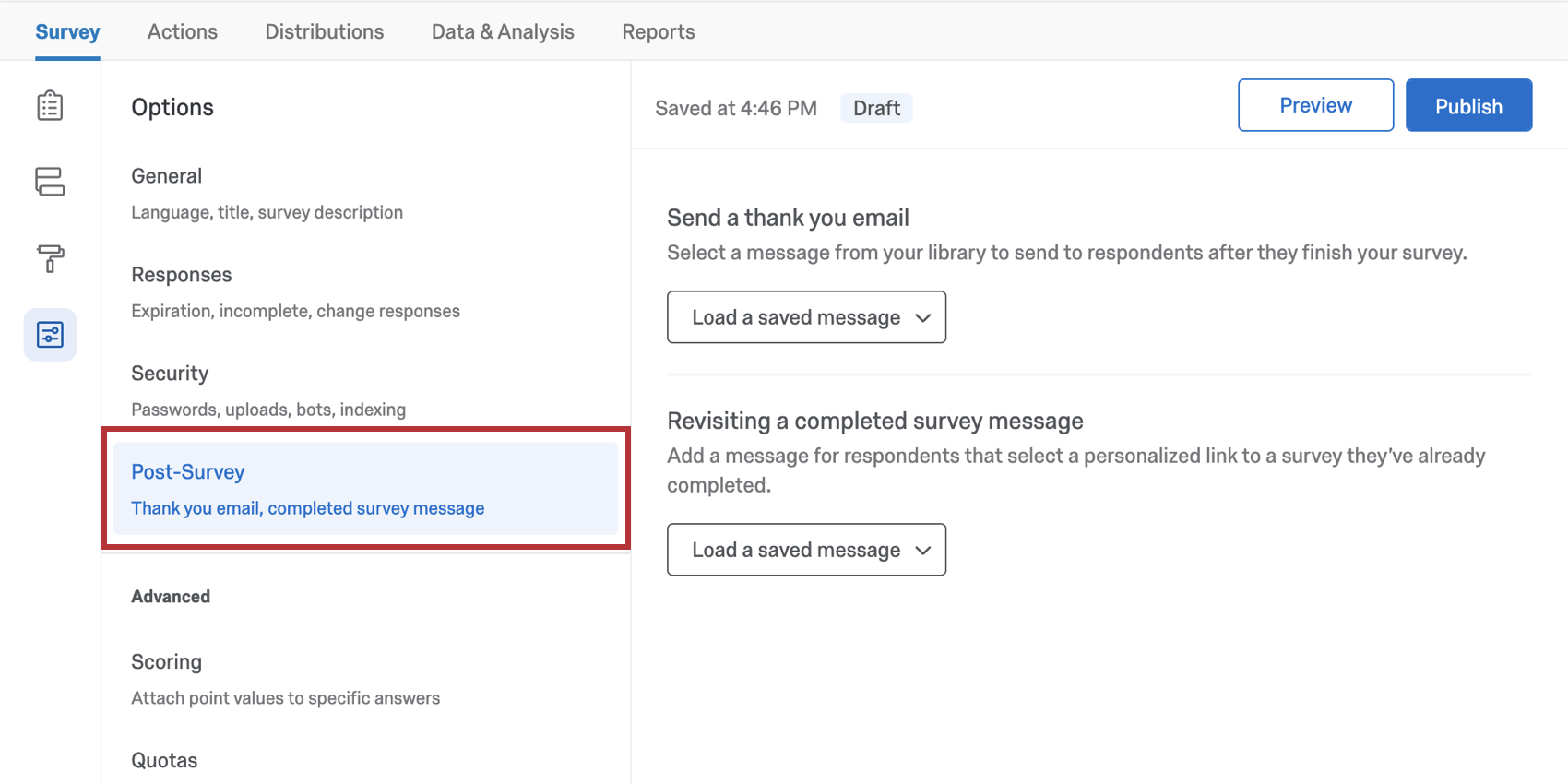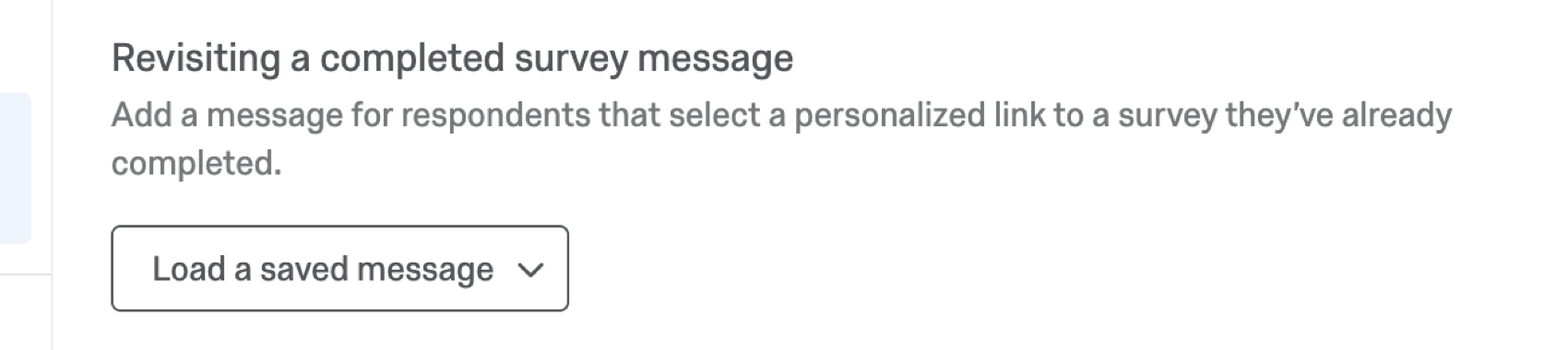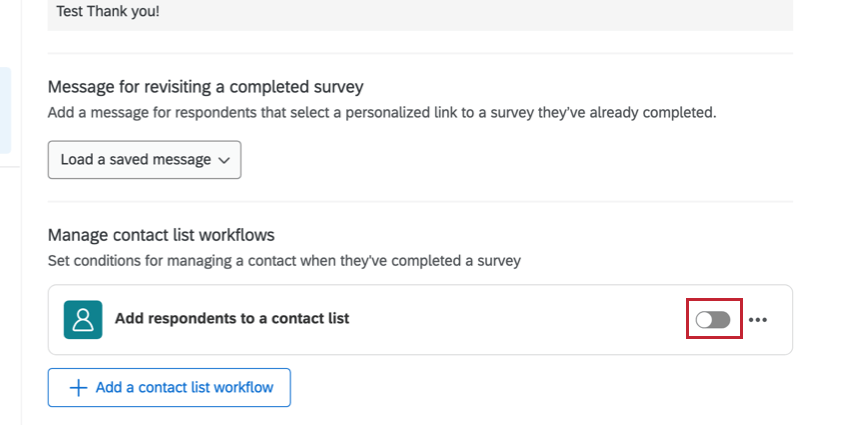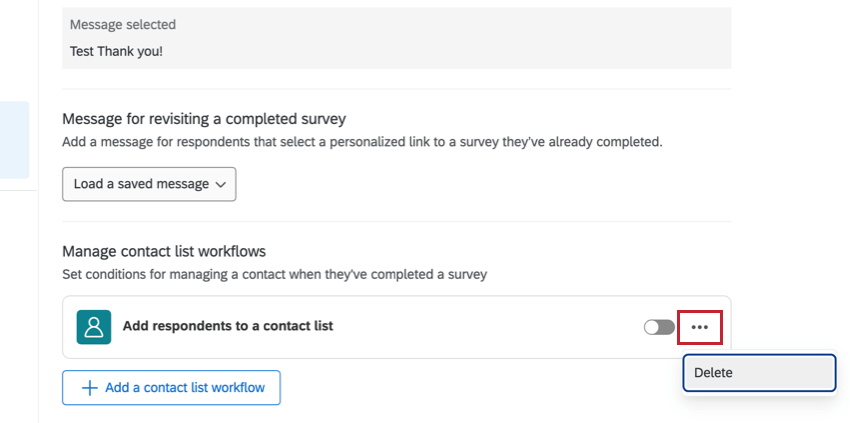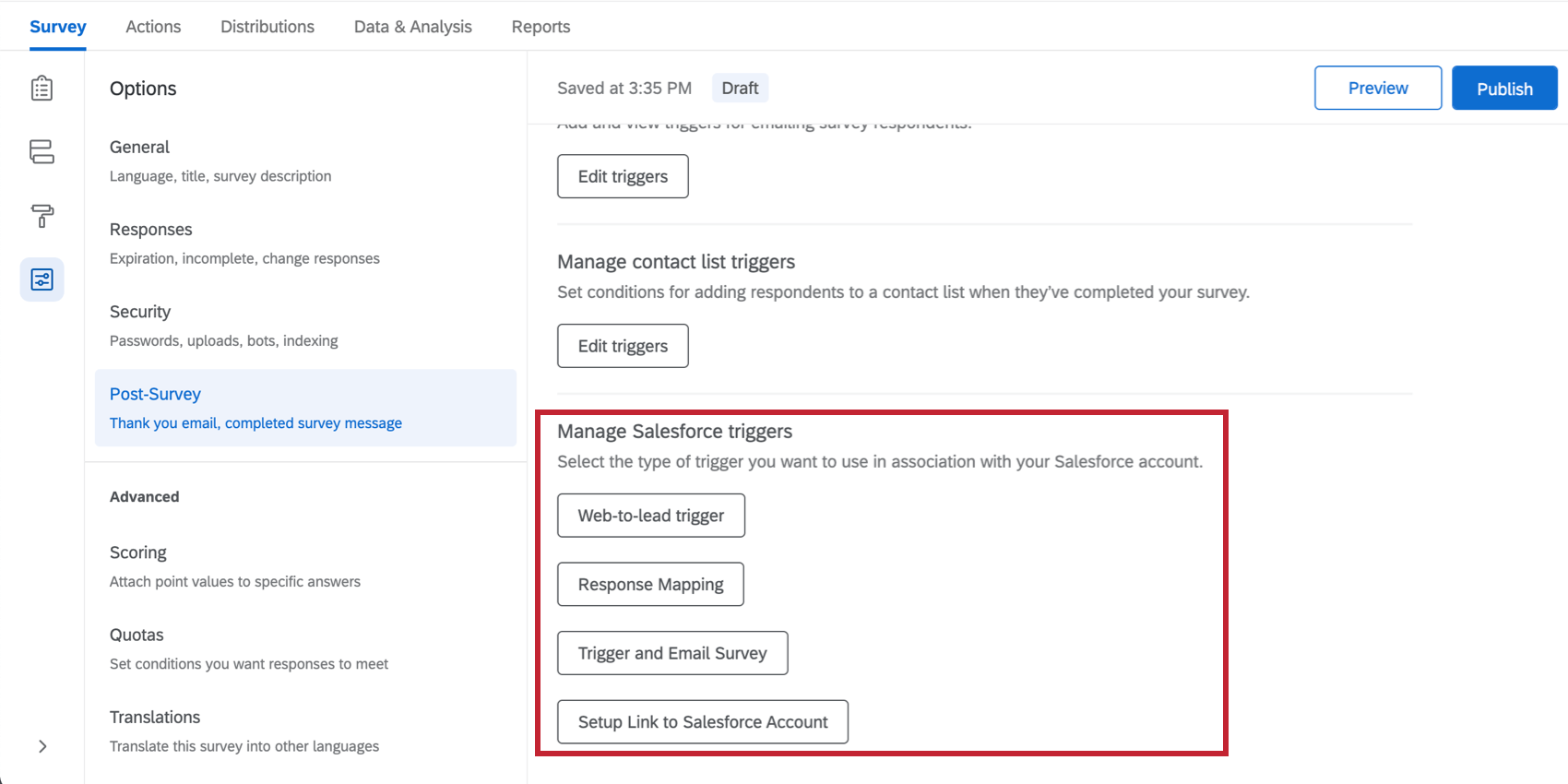Opciones posteriores a la encuesta
Publicar encuesta
Estas opciones de la encuesta se refieren a lo que sucede después de que finaliza una encuesta . Incluyen la posibilidad de enviar automáticamente un correo electrónico de agradecimiento una vez finalizada la encuesta y la posibilidad de personalizar el mensaje para los enlaces revisados. Aquí también encontrarás detonantes.
Enviar un correo electrónico de agradecimiento
Si distribuye su encuesta Envío de una invitación por correo electrónico a través de Qualtrics, usando Enlaces personales, o utilizando un autenticador Conectado a una lista de contactos, puede enviar un correo electrónico de agradecimiento cuando los encuestados hayan completado su encuesta. Este agradecimiento se enviará a la dirección de correo electrónico que figura en el lista de contactos para el encuestado.
- Hacer clic Cargar un mensaje guardado.
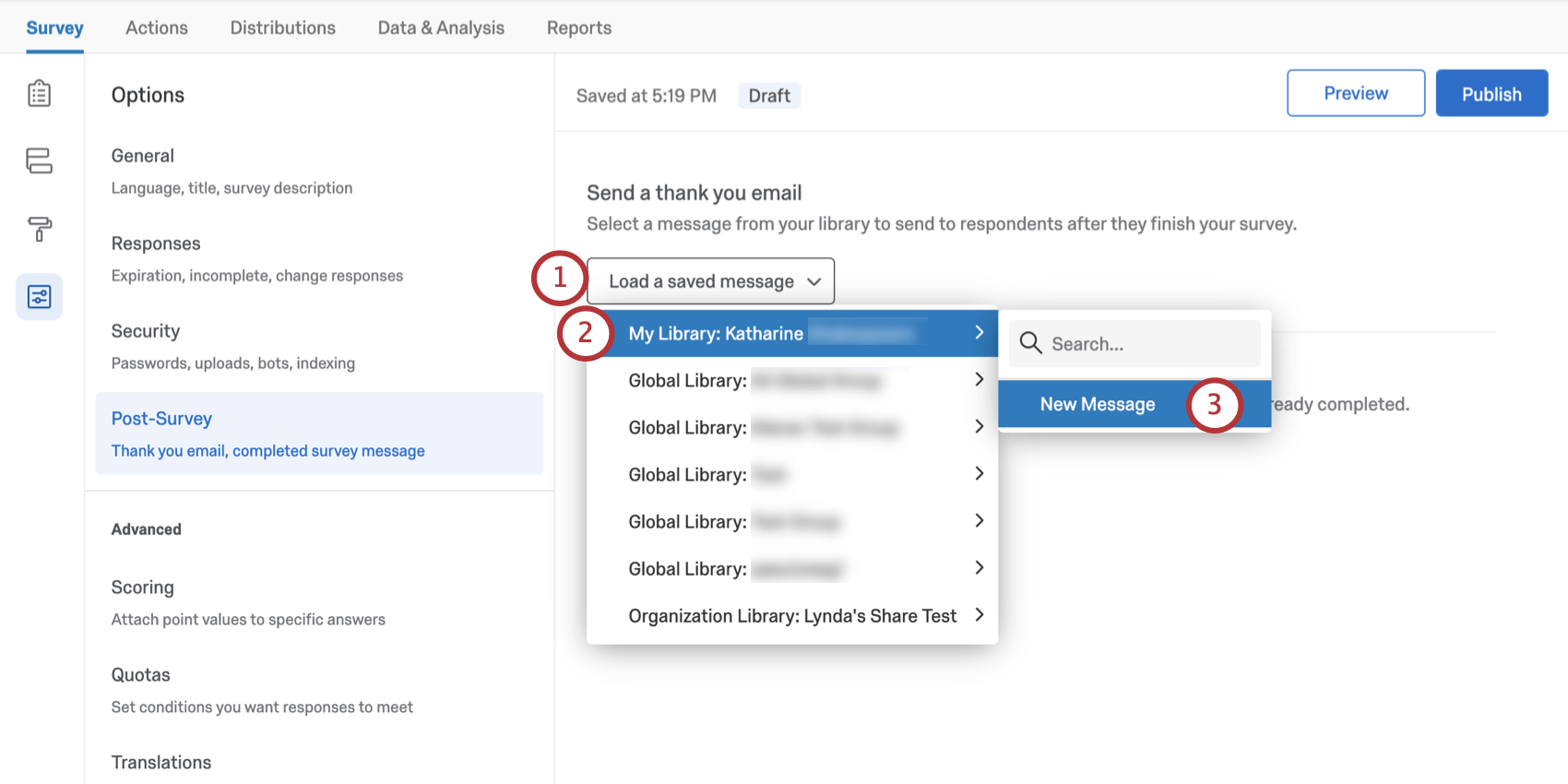
- Seleccione el biblioteca Desearía que los mensajes se guarden en.
- Hacer clic Nuevo mensaje.
Consejo Q: Alternativamente, seleccione un mensaje existente para utilizarlo.
- Introduzca una Descripción para tu mensaje.
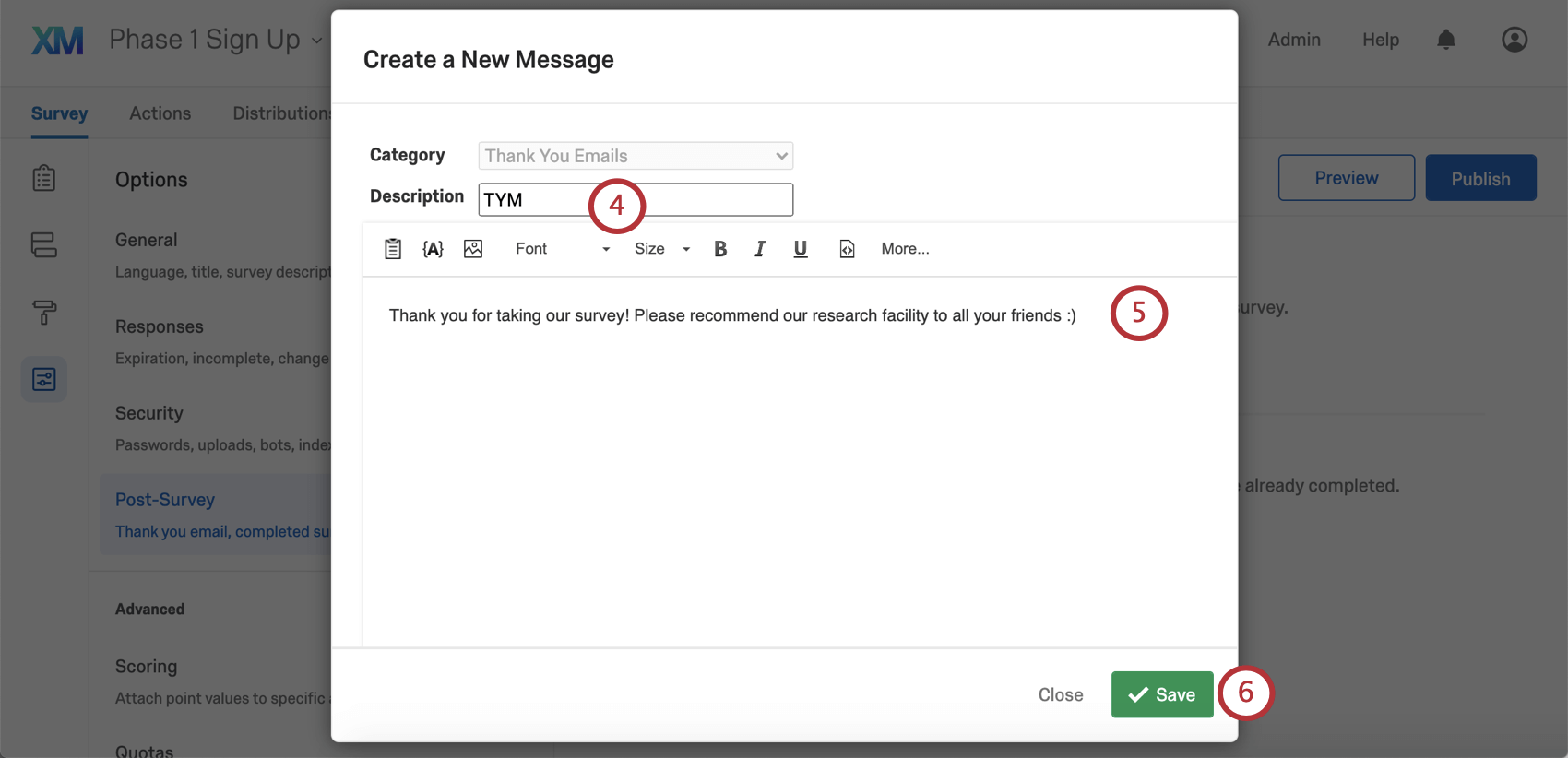
- Escriba su mensaje tal como desea que aparezca ante sus encuestados.
- Haga clic en Guardar.
Cómo revisar un mensaje de encuesta completado
Si utiliza el valor predeterminado enlace individual Al enviar encuestas por correo electrónico, los encuestados solo pueden completar la encuesta una vez. Si desean cambiar su respuesta, deberán comunicarse con el creador de la encuesta para obtener una enlace de retomar. A veces, si el usuario hizo clic en el enlace y luego no regresó dentro de la configuración de finalización parcial, su sesión expiró y necesita una nueva invitación.
Puede escribir un mensaje personalizado que aparecerá cuando el encuestado intente ingresar a un enlace que ya completó.
Hacer clic Cargar un mensaje guardado para escribir un nuevo mensaje o elegir uno que hayas guardado previamente en tu biblioteca.
Administrar activadores de correo electrónico
Los Activadores de correo electrónico le permiten enviar una notificación por correo electrónico a alguien cuando se completa una respuesta de encuesta y se cumplen las condiciones específicas. En el nuevo editor de encuesta , se encuentran en las opciones de la encuesta en lugar de en el menú Herramientas .
Para crear un activador de correo electrónico,
- Vaya a las opciones de la encuesta.
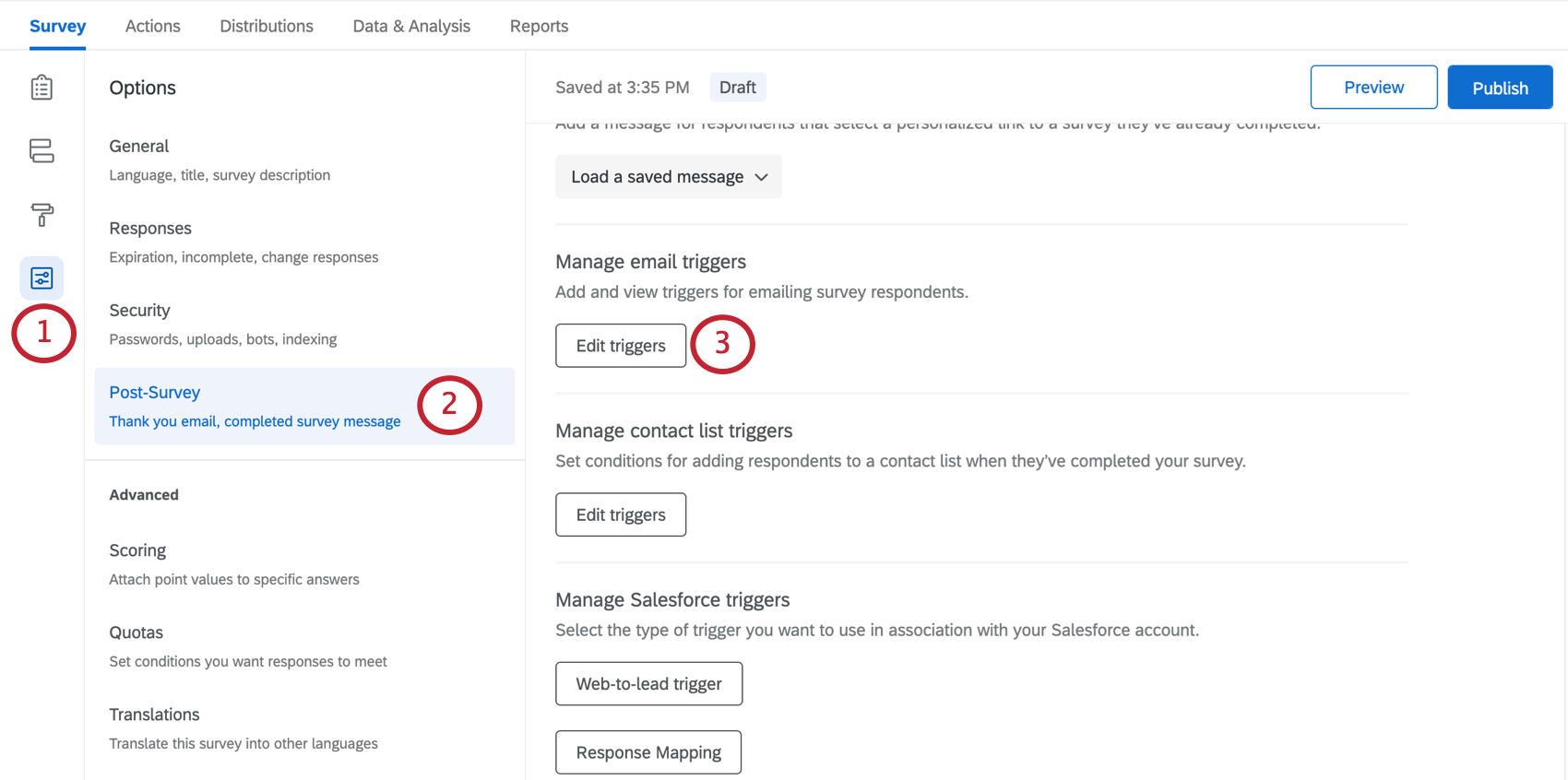
- Ir a Encuesta posterior.
- En Administrar activadores de correo electrónico, haga clic en Editar activadores.
- Rellene los campos. Ver el Activadores de correo electrónico Página de soporte para más detalles.
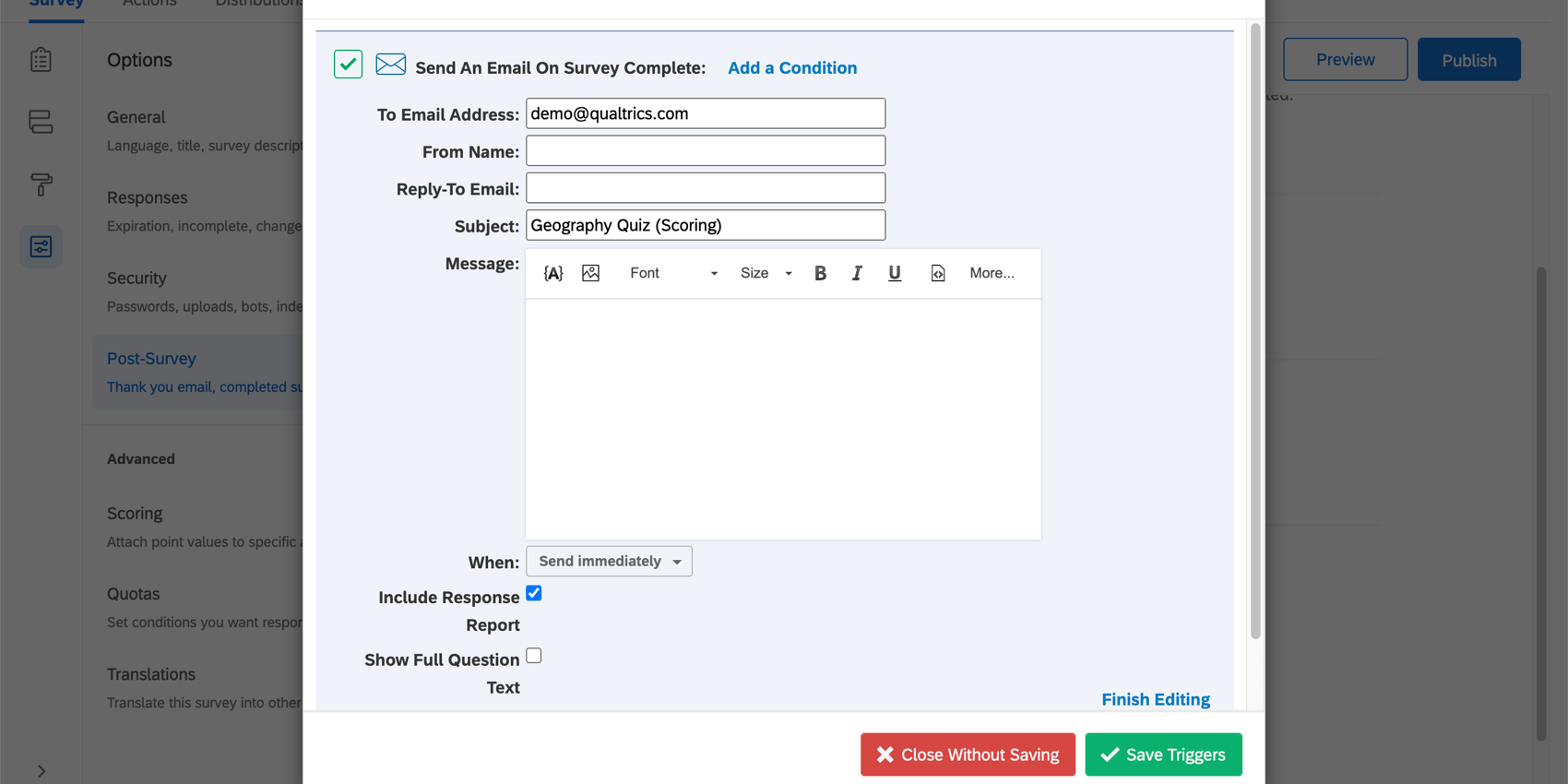
Administrar Flujos de trabajo de Lista de Contacto
Los flujos de trabajo de la Lista de contactos le permiten actualizar automáticamente sus listas de contacto utilizando los resultados de la encuesta . Se pueden utilizar para crear una lista de correo electrónico para futuras distribuciones de encuesta o para mantener sus listas de contacto actualizadas.
- Vaya a las opciones de la encuesta.
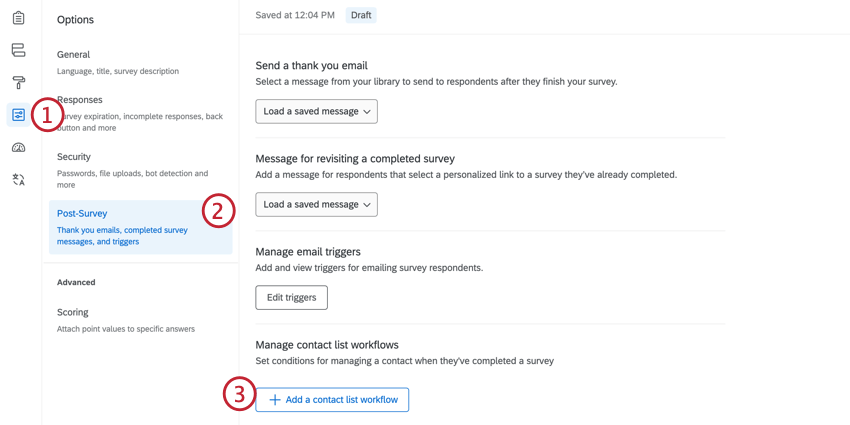
- Ir a Encuesta posterior.
- En Administrar flujos de trabajo de la lista de contactos , haga clic en Agregar un flujo de trabajo de lista de contactos.
- Hacer clic Agregar una condición Para establecer condiciones bajo el cual se activa el flujo de trabajo .
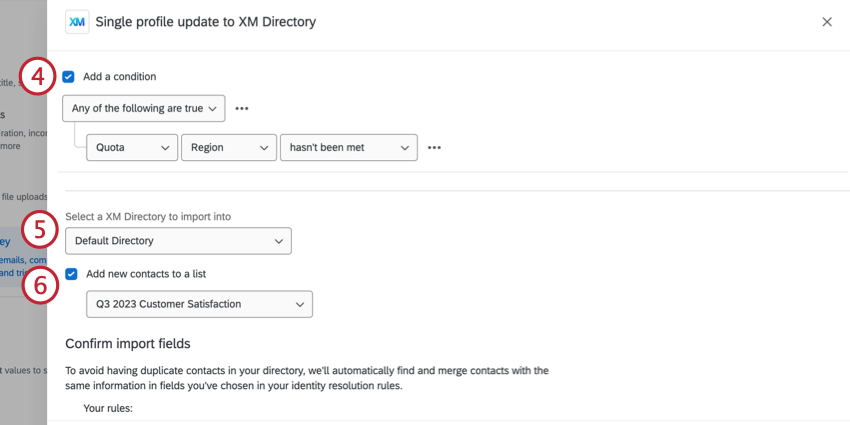
- Seleccione el XM Directory al que desea importar el contacto .
- Seleccione si desea agregar nuevos contactos a una lista de distribución. Una vez seleccionado, elija una lista de distribución del menú desplegable.
- De forma predeterminada, se utilizará el campo Correo electrónico para evitar contactos duplicar . Puede seleccionar campos adicionales para fusionar contactos duplicar , si lo desea. Para obtener más información, consulte Cómo fusionar contactos Duplicar en el XM Directory.
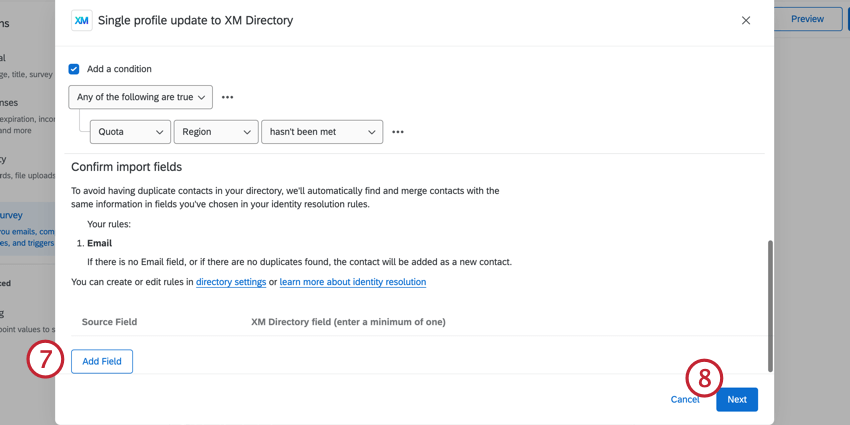
- Hacer clic Siguiente.
- Seleccione si desea mapear Datos de Transacción y Estado de suscripción haciendo clic en la marca de verificación siguiente al elemento. Para obtener información sobre cómo configurar estos campos, consulte Configuración de una Tarea de contactos del XM Directory.
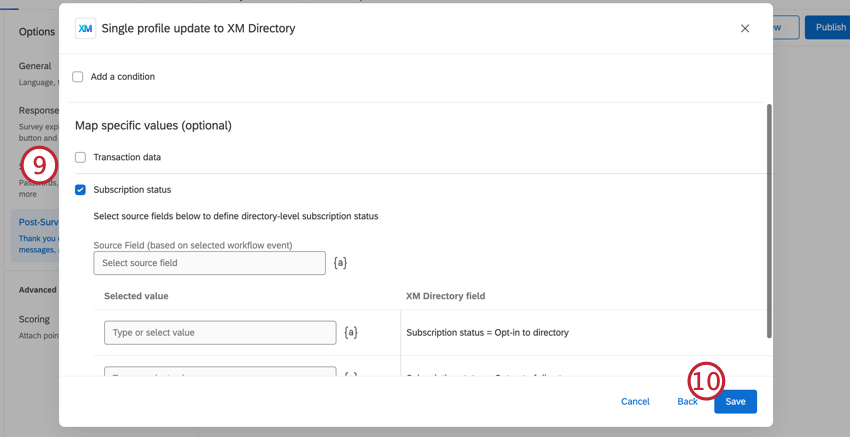
- Haga clic en Guardar.
- Haga clic en el interruptor para activar el flujo de trabajo .
EDICIÓN DE FLUJOS DE TRABAJO DE LISTA DE CONTACTOS
Haga clic en el interruptor siguiente al flujo de trabajo para activarlo o desactivarlo.
Para eliminar un flujo de trabajo, haga clic en el menú de tres puntos y luego seleccione eliminar.
Administrar activadores de Lista de Contacto
Los activadores de Lista de contactos le permiten crear su propia lista de contactos utilizando los resultados de la encuesta sin tener que agregar manualmente cada contacto por separado.
Siga estos pasos para crear un activador de lista de contactos .
- Vaya a las opciones de la encuesta.
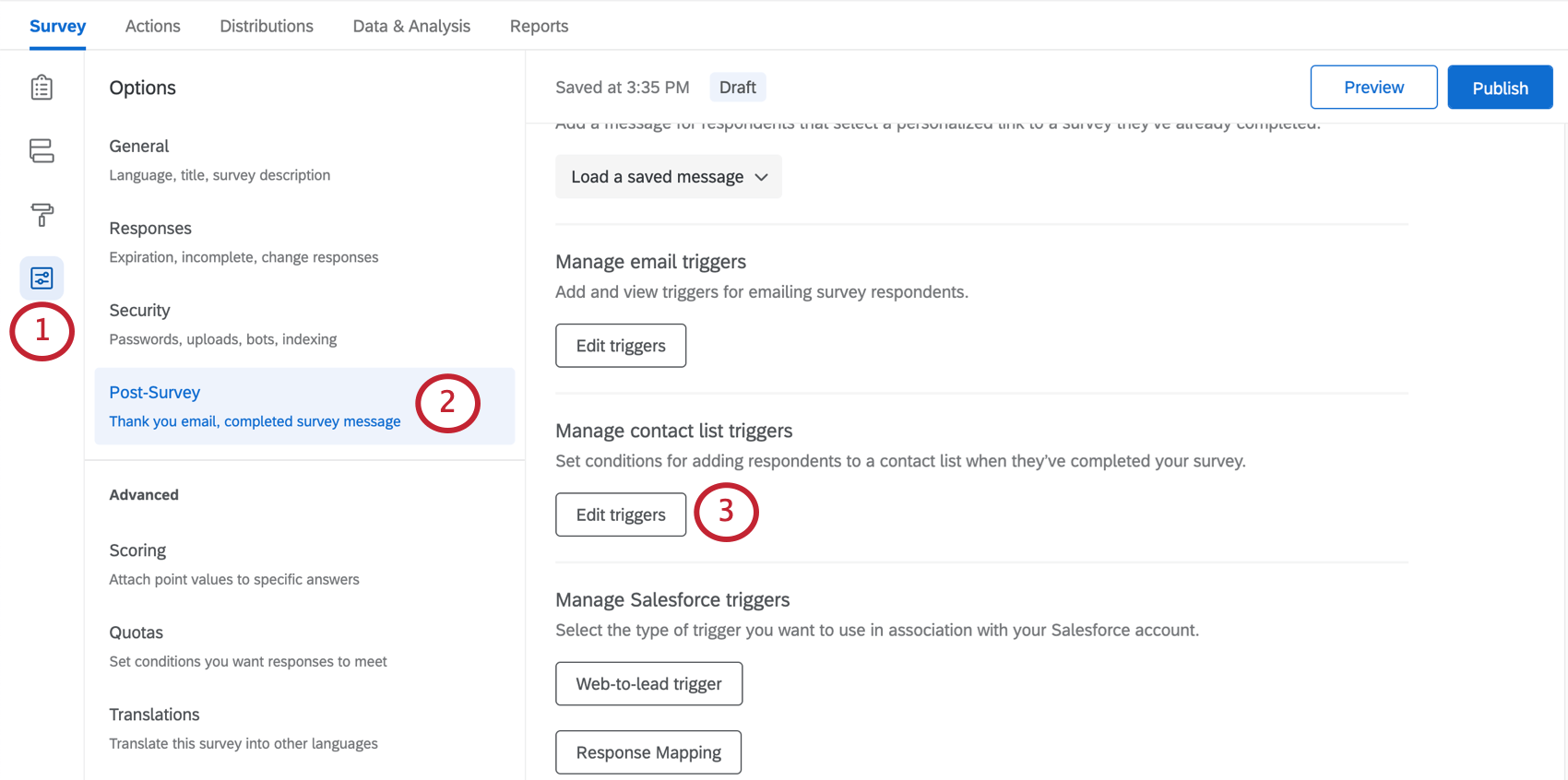
- Ir a Encuesta posterior.
- En Administrar activadores de la lista de contactos , haga clic en Editar activadores.
- Rellene los campos. Ver el Activadores de la Lista de Contacto Página de soporte para más detalles.
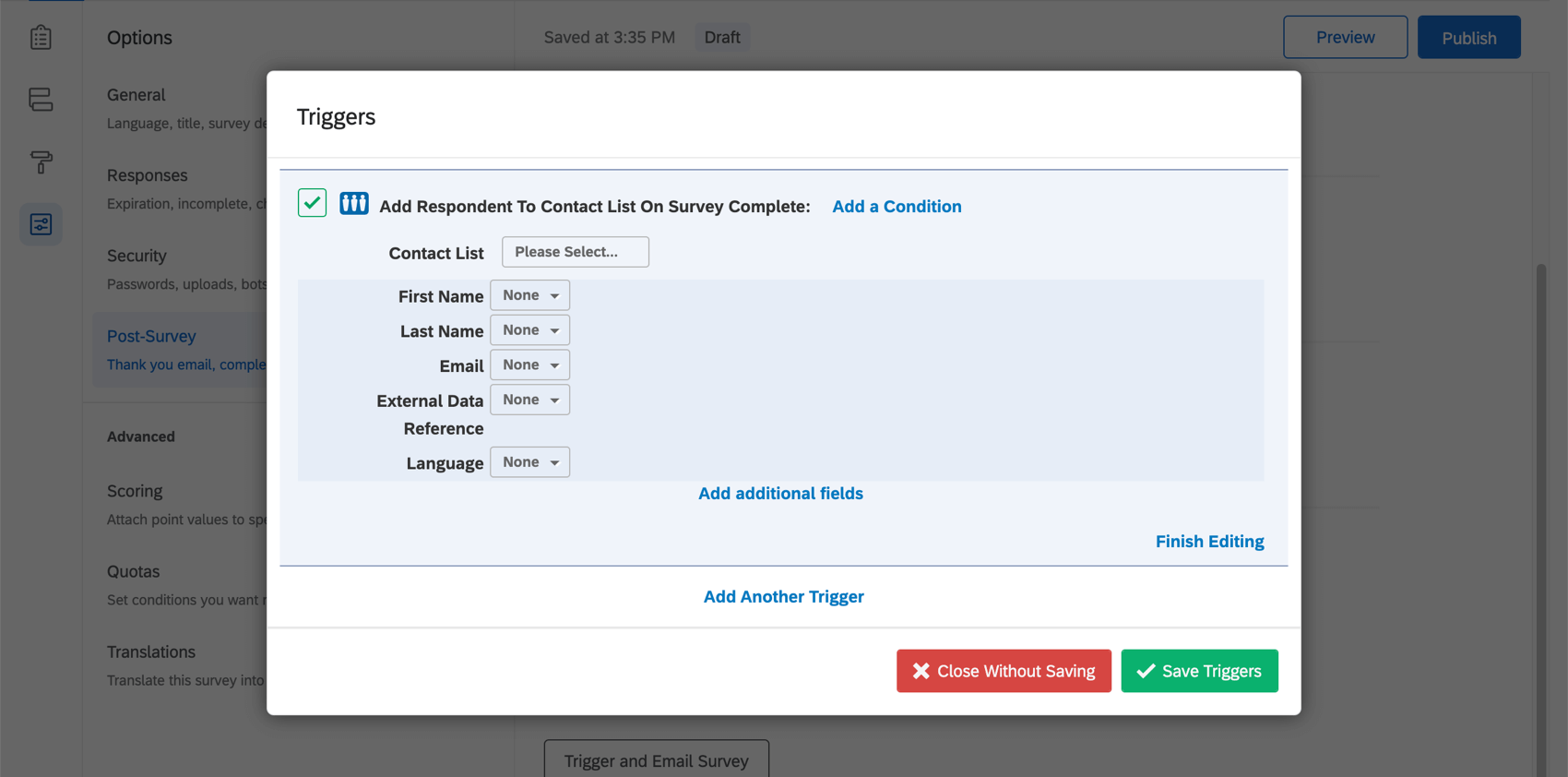
Administrar activadores de Salesforce
En el nuevo editor de encuesta , los activadores de Salesforce se encuentran en las opciones de la encuesta en lugar de en el menú Herramientas . Sin embargo, Estos activadores de Salesforce se están dejando obsoletos en favor de sus contrapartes de Flujos de trabajo. Dado que la pestaña Flujos de trabajo tiene muchas más capacidades que las que se pueden encontrar en el menú de activadores. Ya no es posible crear nuevos activadores de Salesforce aquí. Consulte las siguientes páginas de soporte para obtener más información sobre el uso de la integración de Salesforce disponible en Flujos de trabajo:
- Descripción general básica de la extensión de Salesforce
- Vinculación de Qualtrics y Salesforce
- Para el mapeo de respuesta y de clientes potenciales de la Web, deberá crear:
- A evento de respuesta a encuesta para activador la tarea seleccionada cuando se recibe una respuesta a la encuesta .
- O bien un Mapeo de respuestas de Salesforce tarea o Web de Salesforce para clientes potenciales tarea para asignar las respuestas de la encuesta a Salesforce.
- Para la Encuesta de Activador y correo electrónico, siga las instrucciones en Activación y envío de encuestas por correo electrónico en Salesforce o actualización de contactos en Qualtrics.
Opciones de Encuesta en diferentes tipos de proyectos
Las Opciones de la encuesta están disponibles en muchos formatos diferentes. tipos de proyectos. Las opciones que figuran en esta página están disponibles en:
Hay algunos otros proyectos que tienen acceso a opciones de la encuesta, pero con una funcionalidad única a tener en cuenta.
- Para proyectos de investigación de Empleado ad hoc, de ciclo de vida o de compromiso, por favor vea Opciones de Encuesta (EX).
- Para Legumbres, consulte la sección sobre opciones de la encuesta en Funciones disponibles en las encuestas Pulse.
- Para proyectos 360, ver Opciones de Encuesta (360).
- Para Asociado y MaxDiff, ver Opciones de Encuesta.